Perintah gema di Linux adalah salah satu perintah yang banyak digunakan dalam tugas operasi sehari-hari. Perintah echo adalah alat baris perintah bawaan yang mencetak teks atau string ke output standar atau mengarahkan output ke file. Perintah ini biasanya digunakan di bash shell atau shell lain untuk mencetak output dari sebuah perintah. Perintah gema juga sering digunakan dalam skrip bash shell.
Sintaks perintah gema
$ echo [opsi] [string]
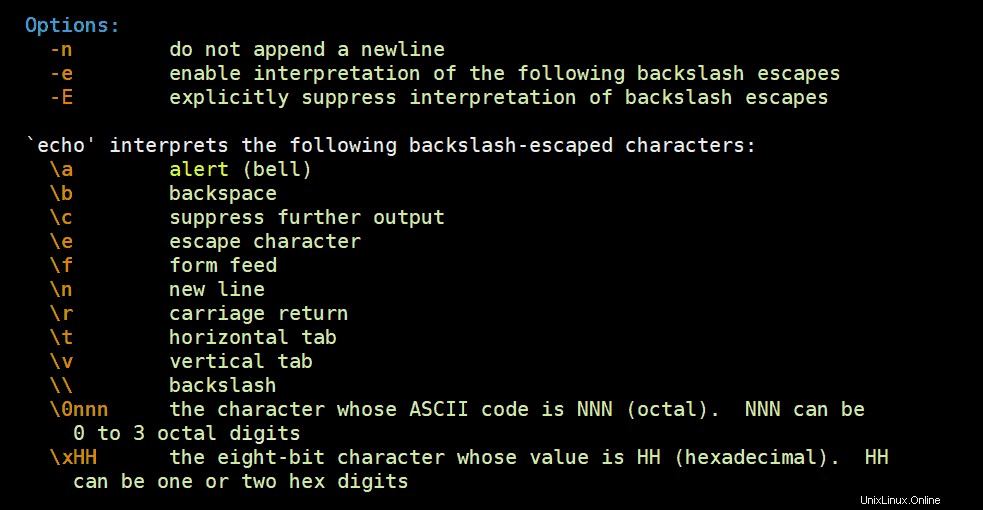
Dalam panduan ini, kami akan menjelaskan perintah echo Linux dengan 16 contoh praktis.
1) Tampilkan pesan sederhana di terminal
Untuk mencetak pesan teks sederhana di terminal dengan perintah echo , jalankan perintah:
$ echo Hello Guys

2) Cetak nilai variabel dengan perintah echo
Mari kita asumsikan bahwa Anda telah menginisialisasi variabel x dan memberinya nilai 100 seperti yang ditunjukkan
$ x = 100
Anda dapat menggemakan nilainya dengan mengawali nama variabel dengan tanda dolar seperti yang ditunjukkan
$ echo The value of x is $x
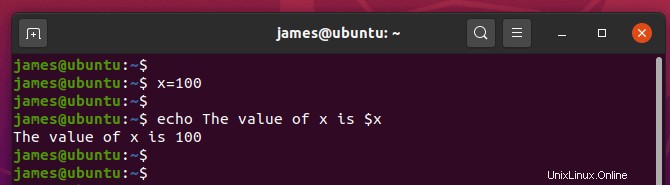
3) Mencetak satu baris teks yang terdiri dari tanda kutip ganda
Untuk mencetak sebaris teks dengan tanda kutip ganda dengan perintah echo, cukup sertakan frasa dalam tanda kutip ganda di antara tanda kutip tunggal.
$ echo Hello guys welcome to ' "Linuxtechi" '

4) Menampilkan sebaris teks yang terdiri dari satu kutipan
Jika Anda ingin mencetak baris dengan kata yang mengandung tanda kutip tunggal, masukkan kata tersebut di dalam tanda kutip ganda seperti yang ditunjukkan:
$ echo Hey, "We're" Linuxtechi, a community driven site.

5) Arahkan ulang output perintah gema ke file
Untuk mengalihkan output perintah gema ke file alih-alih mencetaknya di layar, gunakan operator lebih besar dari(> ) dan dua kali lebih besar dari (>> ).
Saat Anda menggunakan operator lebih besar dari (> ), file akan ditimpa. Jika file tidak ada, itu akan dibuat.
$ echo Hey guys, Welcome to Linuxtechi > greetings.txt
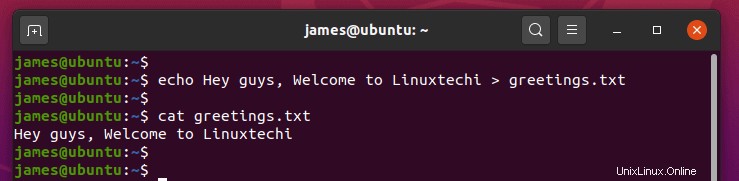
Ganda lebih besar dari operator (>> ) menambahkan teks ke file. Misalnya, untuk menambahkan entri ke file /etc/hosts gunakan sintaks yang ditunjukkan
$ echo 192.168.2.100 web-server-01 >> /etc/hosts
6) Gunakan perintah echo untuk mencocokkan file yang identik
Anda dapat menggunakan perintah echo dengan karakter wildcard untuk mengembalikan file yang identik, yaitu file yang memiliki ekstensi file yang sama. Misalnya, untuk mencetak semua file teks dengan ekstensi .txt, jalankan perintah.
$ echo *.txt

7) Daftar semua file dan folder di direktori saat ini
Perintah echo dapat bertindak sebagai perintah ls dan mencantumkan semua file dan folder di direktori Anda saat ini menggunakan wildcard seperti yang ditunjukkan:
$ echo *
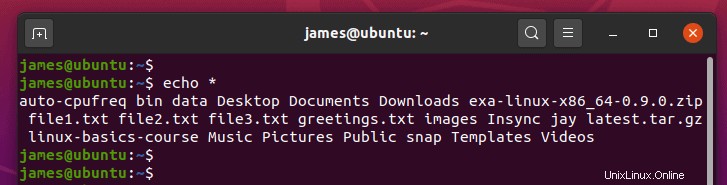
8) Buat baris baru menggunakan perintah echo
Menggunakan penerjemah garis miring terbalik -e, Anda dapat memanipulasi bagaimana garis muncul pada output. Misalnya, untuk mencetak baris baru, gunakan opsi karakter escape ‘\n‘ seperti yang ditunjukkan di bawah ini:
$ echo -e "Welcome \nto \nLinuxtechi \ncommunity"
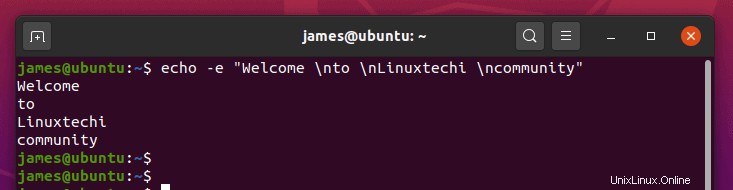
Baca Juga : 8 Contoh Perintah Kepala di Linux
9) Membuat spasi tab di antara kata-kata dalam kalimat
Selain membuat baris baru, Anda dapat menambah jarak antar kata dalam kalimat menggunakan opsi ‘\t‘ atau TAB seperti yang ditunjukkan.
$ echo -e "Welcome \tto \tLinuxtechi \tcommunity"

10) Gabungkan opsi spasi baris dan tab baru dalam perintah gema
Anda dapat menggabungkan opsi '\n' dan '\t' secara bersamaan seperti yang ditunjukkan:
$ echo -e "\n\tWelcome \n\tto \n\tLinuxtechi \n\tcommunity"
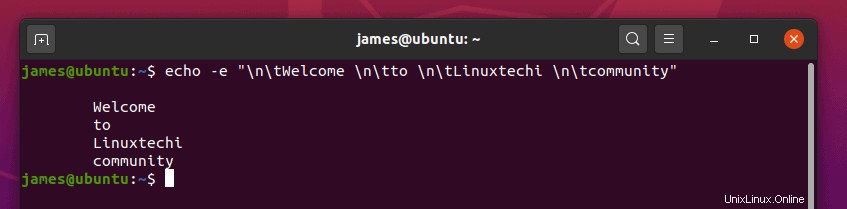
11) Buat spasi tab vertikal di output perintah gema
Opsi \v memungkinkan Anda membuat ruang tab vertikal seperti yang ditunjukkan:
$ echo -e "Welcome \vto \vLinuxtechi \vtcommunity"
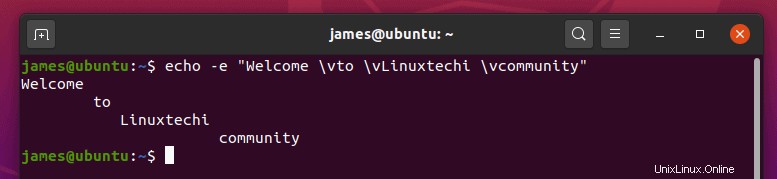
12) Gabungkan baris baru dan spasi tab vertikal dalam perintah gema
Selain itu, Anda dapat bereksperimen dan menggabungkan opsi ‘\n’ dan ‘\v‘ seperti yang ditunjukkan.
$ echo -e "Welcome \n\vto \n\vLinuxtechi \n\vtcommunity"
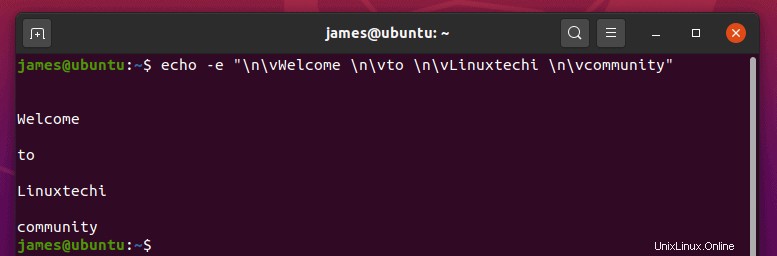
13) Gunakan opsi carriage return
Opsi \r menghilangkan teks sebelumnya. Misalnya, output dari perintah di bawah ini menghilangkan 2 kata pertama.
$ echo -e "Welcome to \rLinuxtechi community"

14) Memotong output perintah echo dari teks
Untuk menekan output lebih lanjut dan melanjutkan tanpa pergi ke baris berikutnya gunakan opsi '\c' seperti yang ditunjukkan:
$ echo -e Welcome to Linuxtechi \ccommunity

15) Hapus semua spasi dari string teks dengan perintah echo
Gunakan opsi '\b' bersama dengan opsi -e dalam perintah echo untuk menghapus semua spasi dari string teks, contoh ditunjukkan di bawah ini:
$ echo -e "Welcome \bto \bLinux \bCommunity" WelcometoLinuxCommunity $
16) Penggunaan perintah gema dalam skrip bash shell
Seperti yang telah kami nyatakan bahwa perintah echo sering digunakan dalam skrip bash shell. Contoh penggunaan perintah echo dalam skrip shell tercantum di bawah ini:
$ cat echo-bash.sh
#!/bin/bash
# Echo Command Usage in Script
os_version=$(grep -i "PRETTY_NAME" /etc/os-release | awk -F'=' '{print $2}' | sed 's/"//g')
no_cpus=$(lscpu | grep '^CPU(s):' | awk -F":" '{print $2}' | sed "s/^[ \t]*//")
total_mem=$(grep MemTotal /proc/meminfo | awk -F":" '{print $2}' | sed "s/^[ \t]*//")
echo 'OS Version :' $os_version
echo 'Number of CPUs :' $no_cpus
echo 'Total Memory :' $total_mem
$ Output dari script di atas saat dijalankan:
$ bash echo-bash.sh OS Version : CentOS Linux 7 (Core) Number of CPUs : 4 Total Memory : 8008968 kB $
Dan itu saja. Terima kasih telah meluangkan waktu Anda dalam panduan ini. Mudah-mudahan, Anda sekarang mendapat informasi yang lebih baik.
Baca Juga :14 Contoh Perintah Grep di Linux